Existem várias aplicações de correio que pode utilizar para configurar a sua conta de e-mail e receber e enviar mensagens a partir do seu telefone. Caso não tenha nenhuma aplicação instalada, sugerimos que aceda à loja do Google e instale uma das aplicações sugeridas.
Dados
Para configurar o acesso às suas mensagens no seu telefone com o sistema Android terá que inserir os seguintes dados:
- Utilizador: endereço de email completo (incluindo o @portugalmail.pt ou @portugalmail.com)
- Password: a mesmo que é usada para aceder ao correio através da interface webmail
- Servidor de recepção IMAP – imap.portugalmail.pt – porta 143
- Servidor de envio SMTP – smtp.portugalmail.pt – porta 587 (a opção ‘STARTTLS’ deve estar activa).
Configuração
1. Comece por aceder à aplicação de e-mail do seu telefone. Para este exemplo, seleccionamos uma das aplicações de e-mail que vêm instaladas por defeito no telefone)
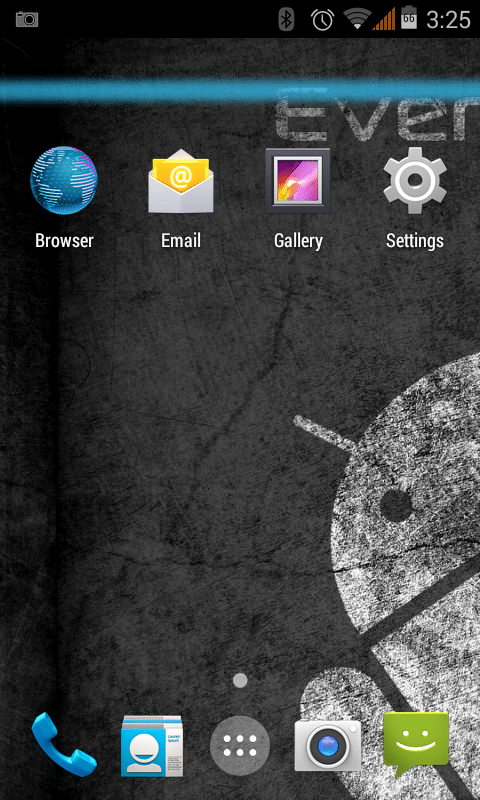
2. De seguida, insira o endereço de e-mail que pretende configurar (ex. jose@portugalmail.pt) e respectiva palavra-passe e clique em Seguinte.
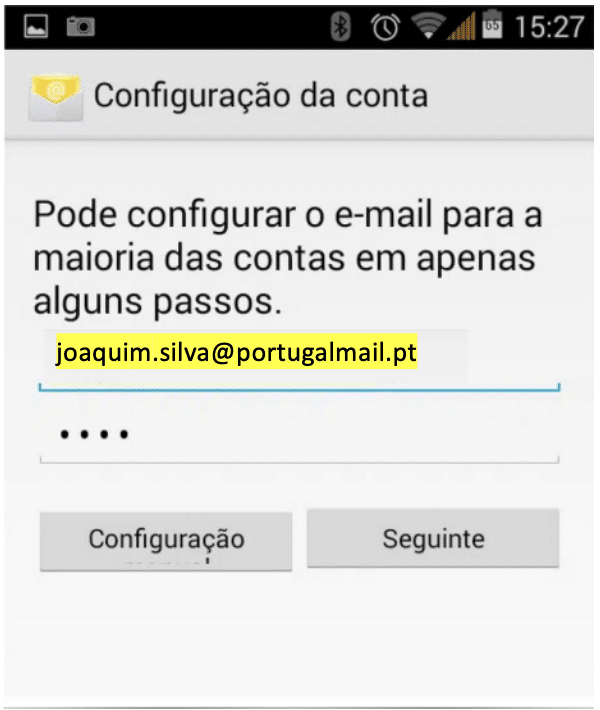
3. No ecrã seguinte, seleccione a opção IMAP

4. Nos dados requisitados deve inserir:
- Nome de utilizador – o endereço de e-mail da conta que está a configurar (ex. jose@portugalmail.pt)
- Palavra-passe – a mesmo que é usada para aceder ao correio através da interface webmail
- Servidor IMAP – imap.portugalmail.pt
- Porta – 143
- Tipo de Segurança – Nenhuma
- Prefixo do caminho IMAP – deve ficar vazio.
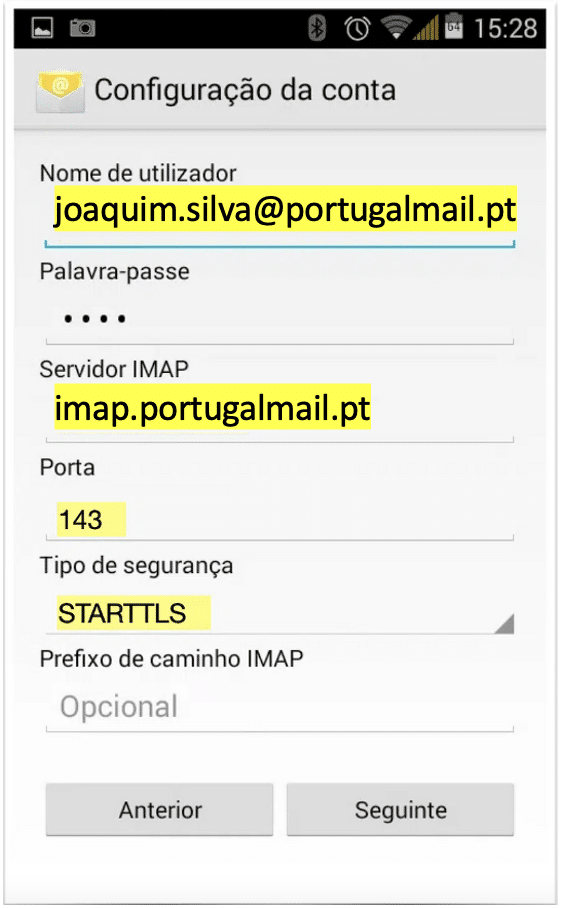
5. No ecrã seguinte, serão requisitados os dados para o servidor de envio;
- Servidor SMTP – smtp.portugalmail.pt
- Porta – 587
- Tipo de Segurança – Nenhuma
- Solicitar início de sessão – deve estar selecionada
- Nome de utilizador – endereço de email completo (incluindo o @portugalmail.pt ou @portugalmail.com)
- Palavra-passe – a mesmo que é usada para aceder ao correio através da interface webmail
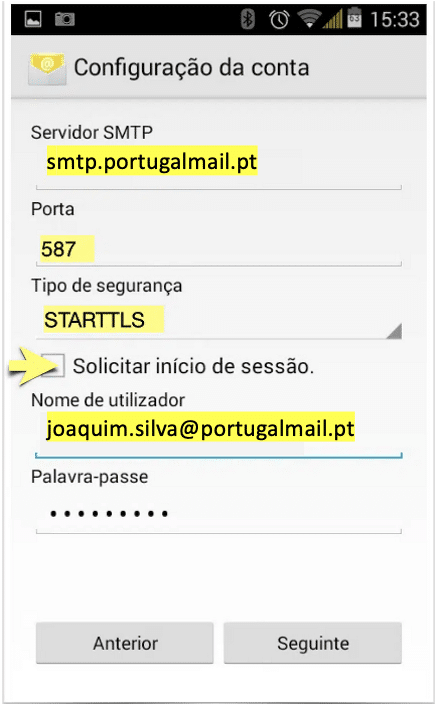
6. No passo seguinte, seleccione as suas preferências (todas os pontos são opcionais) e clique em Seguinte.
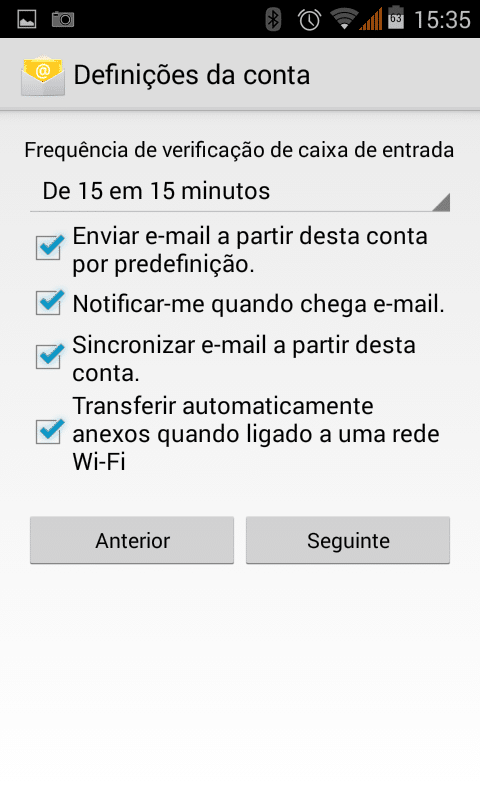
7. Conclua a configuração introduzindo o nome da conta que deve constar no telefone (ex. Conta Portugalmail) e o nome que deve ser apresentado nas mensagens enviadas (ex. José).
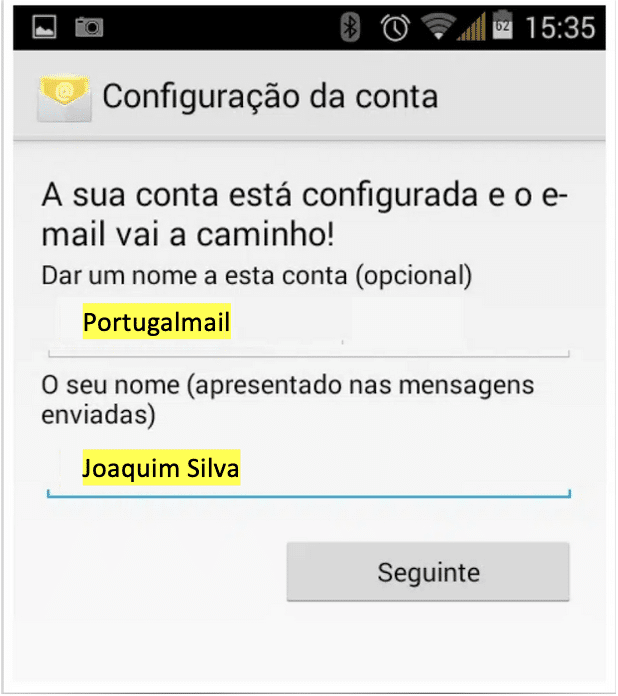
A configuração estará então terminada e deverá conseguir receber e enviar mensagens do seu telemóvel.
